很多用户在玩dnf登录的时候显示图表系统组建失败,其实一般情况下就是显卡驱动和DX运行库没有更新的情况,下面就一起来看看地下城与勇士登录显示图表系统组建失败解决教程吧。
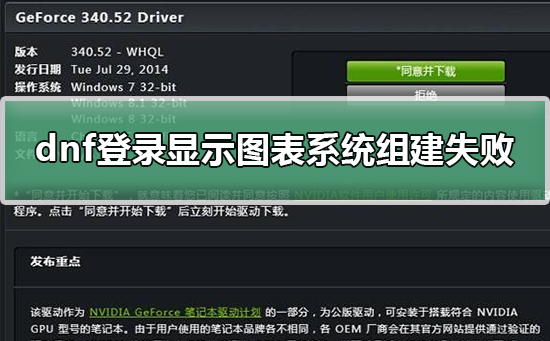

1.按下“Win+R”组合键呼出“运行”。
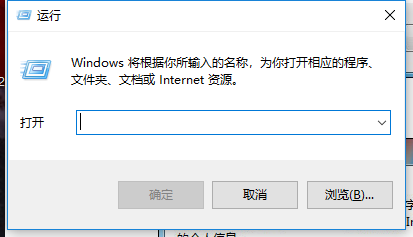
2.在框中输入“dxdiag”。
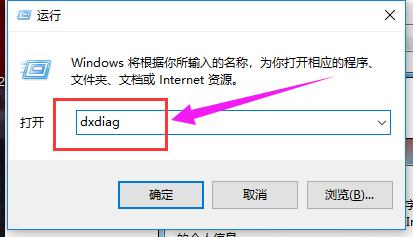
3.按下回车键:是。
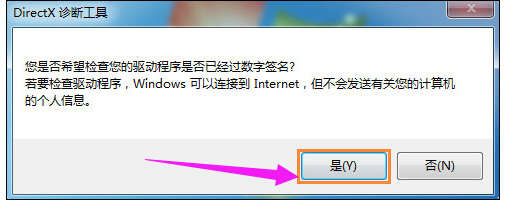
4.打开“Directx诊断工具”。
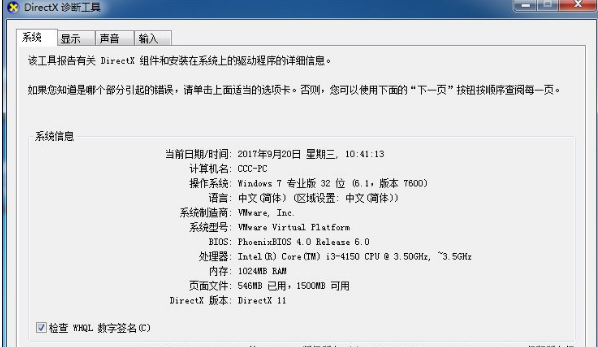
5.点击“显示”选项。
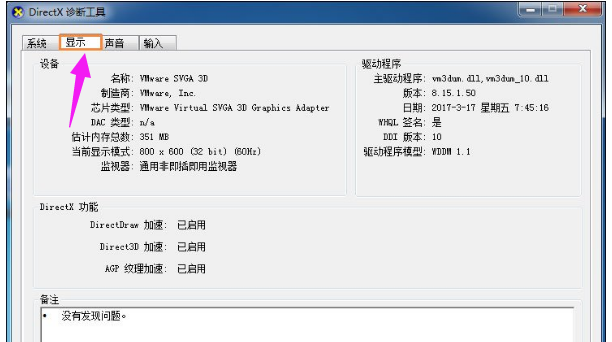
6.确认“Directdraw 加速”、“Direct3D加速”、“AGP 纹理加速”三个选项都已启用。
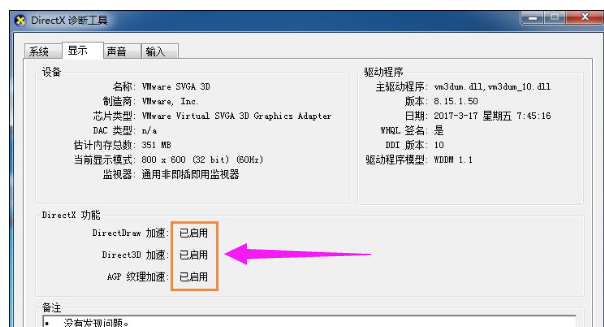
7.如果未开启“Directdraw 加速”、“Direct3D加速”、“AGP 纹理加速”。
对比下图:
图为显卡驱动正常的系统截图。
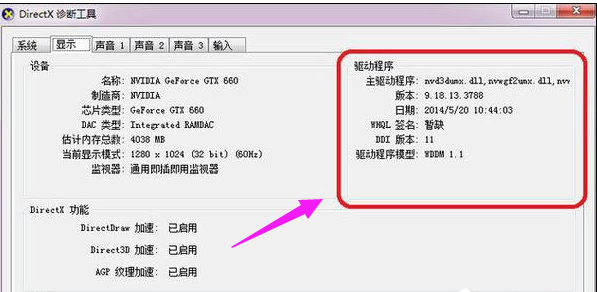
2.图为显卡驱动有问题的系统截图。
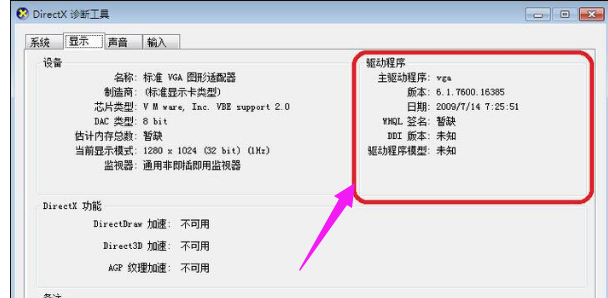
9.卸载当前显卡驱动。
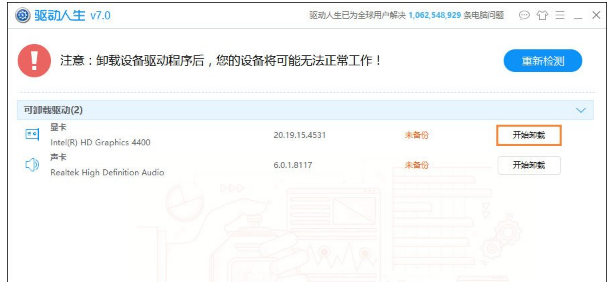
10直接检查驱动。
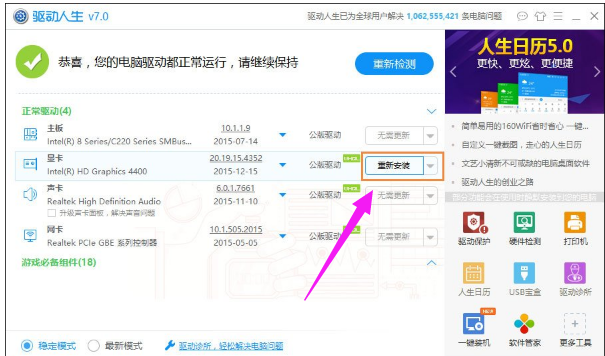
11.或者下载官方驱动。
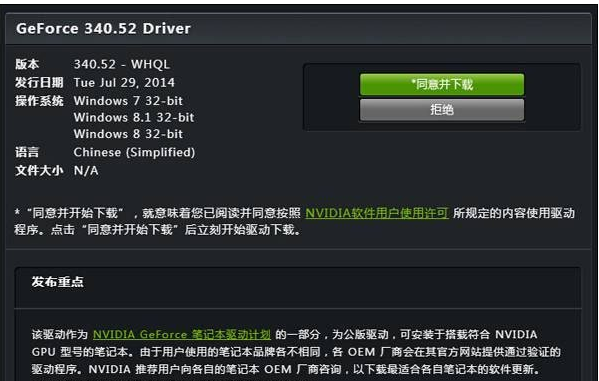
12.官方驱动下载之后:
点击“驱动人生”界面的“离线驱动”。
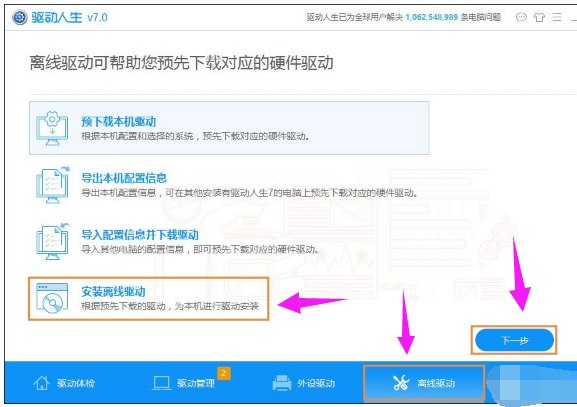
13.在界面上点击浏览,再找到官方下载的驱动的位置,“确定”→“扫描”→选中驱动→“下一步”,“安装驱动”。
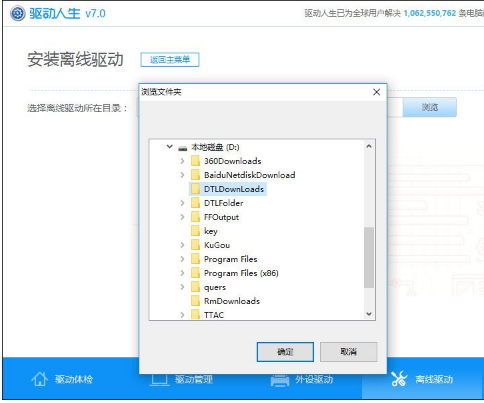
以上就是为各位用户带来的dnf登录显示图表系统组建失败详细内容了,想看更多相关文章欢迎您关注云骑士官网。。
点击阅读全文